セブンイレブンでは、ネットプリントというサービスを使って、PDFファイルを印刷することができます。
家にはプリンタがない場合や、外出中に急に印刷した紙が必要になった場合に便利ですよ。
高速バスを予約した時の証拠で、印刷した紙が必要になる場合もあるので、旅行中にも使えるサービスです。
このページでは、ネットプリントで紙を印刷するまでの流れを画像付きで説明していきますね。
参考:写真プリントのやり方はこちらで
参考:USB印刷のやり方はこちらで

他のコンビニで印刷する場合のやり方は以下のページで手順を説明しています。
ネットプリントでのPDF印刷料金は1枚20円。nanacoも使える
ネットプリントでPDFを印刷するときに、どれぐらいの料金が必要になるのかが気になるところだと思います。
ネットプリントで紙を印刷すると、1枚あたり20円必要です。
コピーだけだと1枚10円ですが、PDFファイルを印刷する機能が便利なので20円必要みたいですね。
とはいえプリンタを持つよりはだいぶ安いですよ。
もっと料金を安くしたいのであれば、マルチコピーアプリを使えば1枚10円にできます。
また、料金の支払いにnanacoが使えるのもセブンイレブンならでは。
ポイントが貯まるクレジットカードでチャージしておくと、間接的に節約にもなります。
ちなみに、離婚届・電子給与明細・webの明細や領収書を印刷するのにもセブンイレブンのネットプリントが使われているようです。
また、セブンイレブンでは普通の印刷だけでなく写真プリントもできます。
詳しい手順は以下のページで。
ネットプリントでプリント予約番号を発行するまでの流れ
ここからは、ネットプリントの使い方を紹介していきますね。
まずは、ネットプリントのページを開いてください。
以下のような画面が出てきます。
既に登録されていたらログイン、初めてならユーザー登録してください。
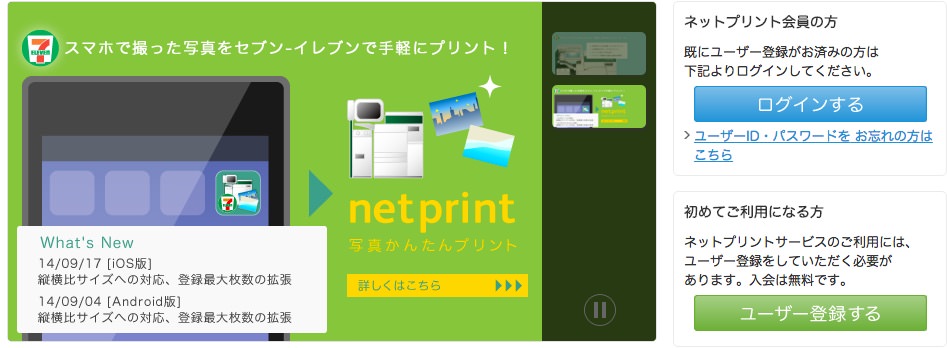
私は既に会員だったので、ログインから進むことに。
ユーザーIDとパスワードを入力してログインしてください。
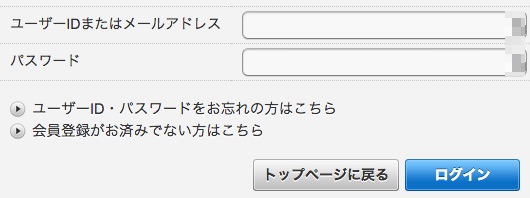
ログインできたら、左側にある「普通紙にプリント」を押して次へ進みましょう。
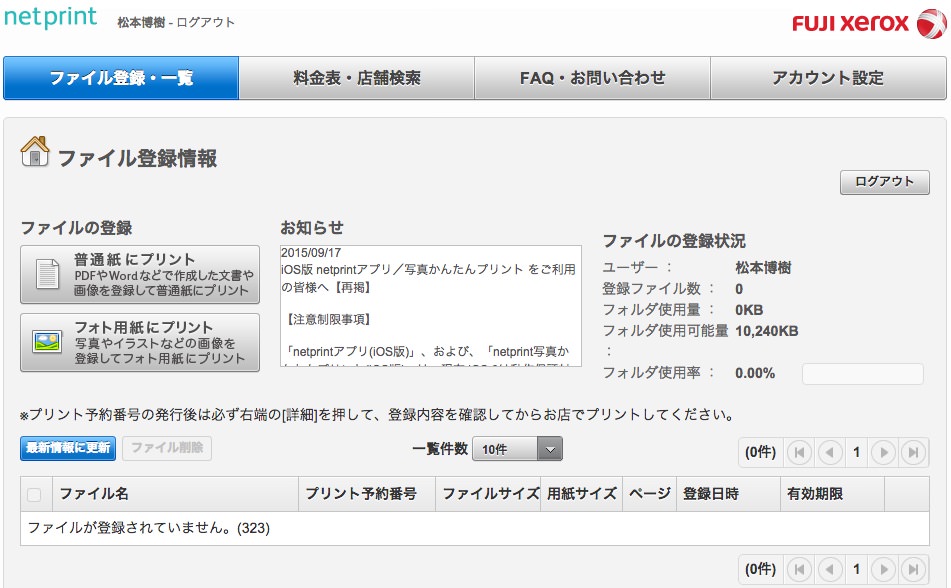
新規ファイルの登録で、PDFファイルを選択します。
配送サービスのクリックポストでも、印刷用のPDFファイルにしていれば手続きできますよ。
白黒の方が料金が安く、カラーだと高くなるので、白黒でもいいなら白黒にしておくのが無難です。
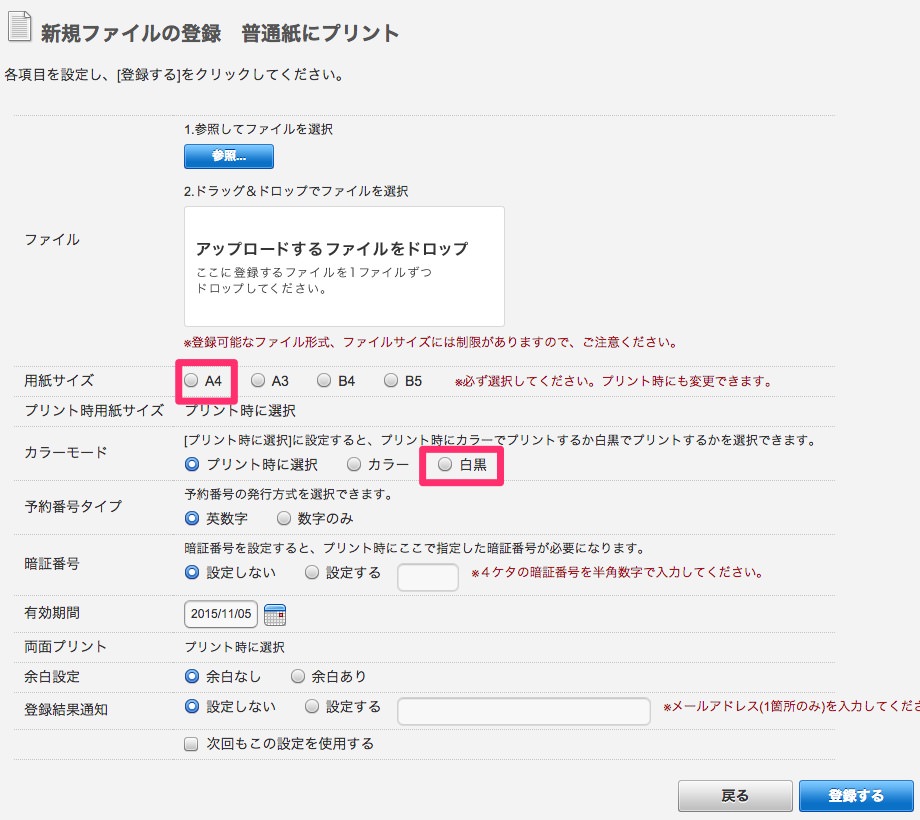
登録できれば、ログインした時のページに戻り、一覧のところに1件追加されています。
プリント予約番号のところが「受付中」になっているので、そこを押してください。

そうすると、プリント予約番号が出てきます。
出てきた番号は、セブンイレブンで印刷する時に使いますので、写真を撮ったり、メモするなどして控えておきましょう。
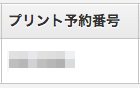
ネットで手続きするのはここまでです。
次は、セブンイレブンに行きましょう。
セブンイレブンでプリント予約番号を使ってPDF印刷する方法
セブンイレブンに着いたら、マルチコピー機の前に立ちましょう。
▼メニューの「プリント」を押してください。
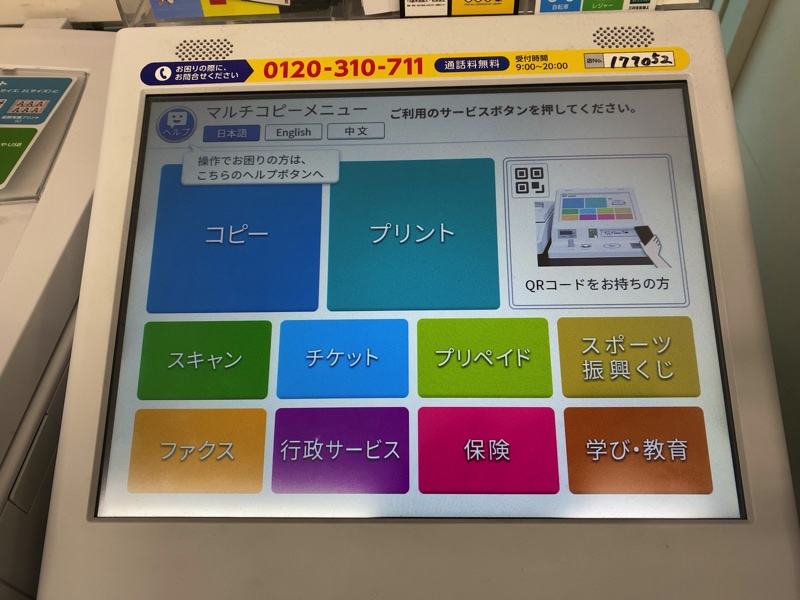
▼「ネットプリント」を押してください。
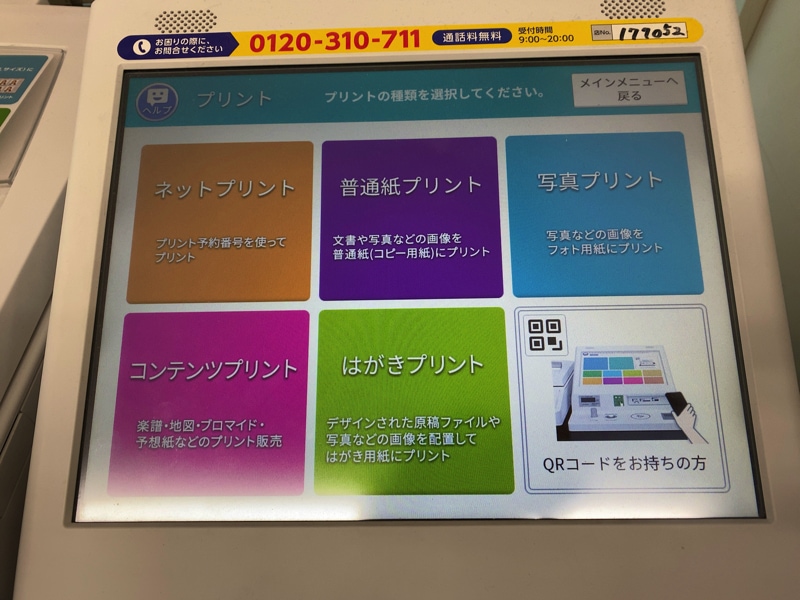
▼先ほど発行したプリント予約番号をここで入力します。
控えておく必要がるのは、このためです。

▼印刷内容がプレビューで表示されますので、これで問題ないか確認してください。
大丈夫なら、右下のボタンで次へ進みます。
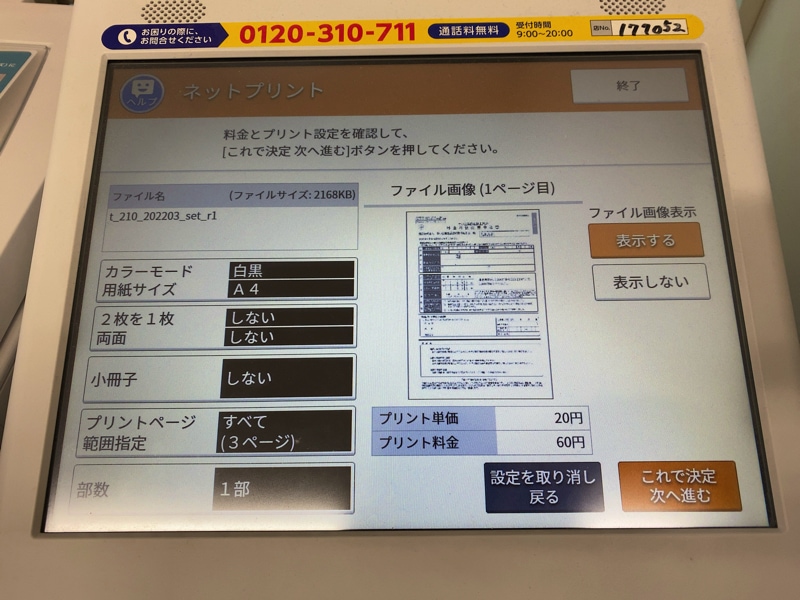
nanacoでの支払い、小銭での支払いの2種類に対応しています。
もし、nanacoを持っているなら、タッチだけでOKなので楽になりますね。
▼支払い方法を選んだら「プリントスタート」を押しましょう。
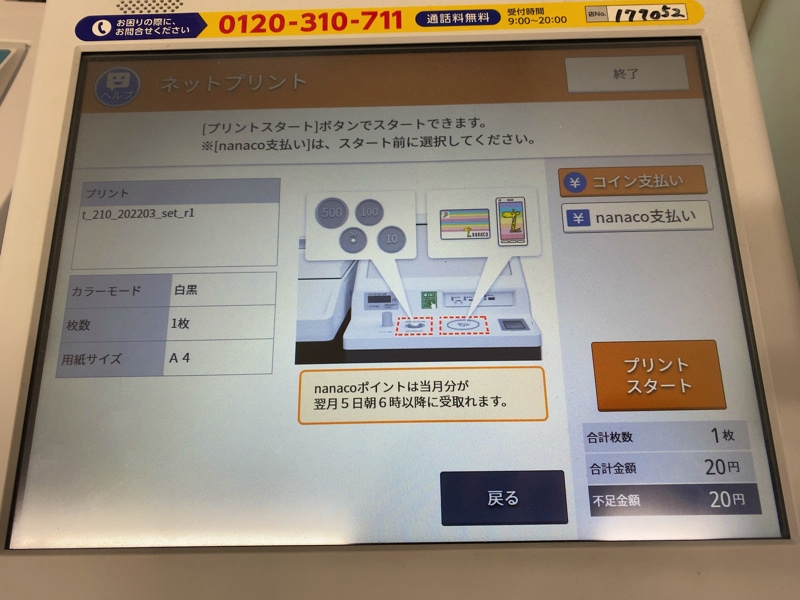
▼nanacoで支払うときは、タッチする部分が青く光りますので、その中にカードやスマホをかざしましょう。モバイルnanacoでも支払いできます。

プリントスタートすると、印刷中の画面になります。
終わるまで数秒待ちましょう。
▼これでプリント完了です。
トレイに紙が出ているか確認してください。
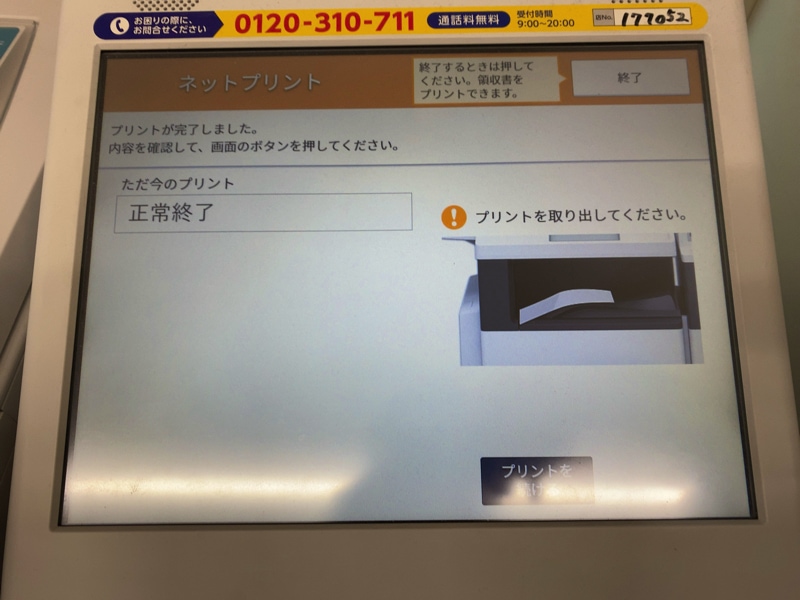
ネットプリントでは、領収書をプリントすることもできます。
経費となる場合は、領収書も合わせてプリントしておきましょう。
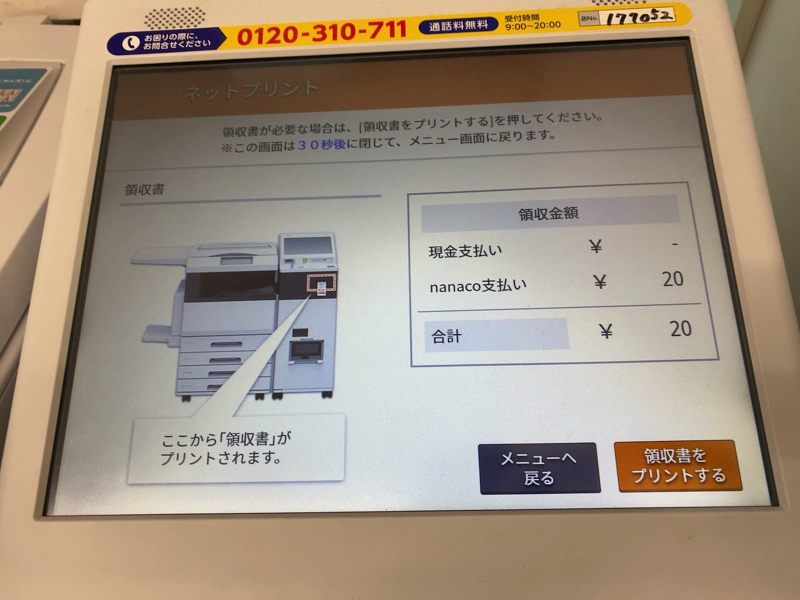
これでネットプリントでの印刷が完了です。
お疲れ様でした!

▼印刷した領収書はこちらです。

さいごに

この流れで進めていくことで、ネットプリントを使ってセブンイレブンでPDF印刷ができます。
今回は、クリックポストの印刷でネットプリントを使ってみました。
個人的に、ネットプリントを使う機会が年に1回ぐらいはある感じなので、今後も使うことがありそうな気がします。
その時は、またこのページを見てセブンイレブンでPDF印刷しようと思います!
他のコンビニで印刷する場合のやり方は以下のページで手順を説明しています。
おまけ:セブンイレブンのマルチコピー機の他の活用法
逆に紙からPDFにする場合のやり方も説明しています。
セブンイレブンのマルチコピー機では、チケットを申し込むこともできます。手順は以下の通りです。